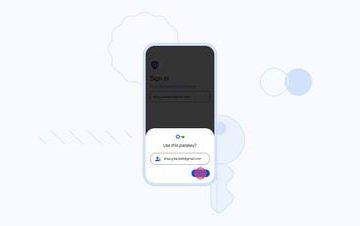Jika Anda penggemar kebugaran dan kesehatan, kemungkinan Anda selalu ingin memantau aktivitas dan pergerakan Anda. Dengan aplikasi Kebugaran Apple, Anda bisa mendapatkan umpan balik kinerja waktu nyata, dan ini membantu Anda melacak kemajuan kebugaran Anda.
Sebelum rilis iOS 16, ia tidak dapat melakukan banyak hal sendiri dan membutuhkan perangkat Apple. Kini, aplikasi ini dapat merekam performa kebugaran Anda secara otomatis, seperti menaiki tangga dan kalori yang terbakar tanpa Apple Watch.
Namun beberapa pengguna melaporkan masalah saat menggunakan aplikasi Fitness di iPhone mereka. Masalah dapat muncul baik Anda menggunakannya sendiri atau dengan Apple Watch atau tidak. Jika itu Anda, berikut adalah beberapa kemungkinan alasan mengapa dan bagaimana Anda dapat memecahkan masalah aplikasi Kebugaran yang tidak berfungsi di iPhone Anda.
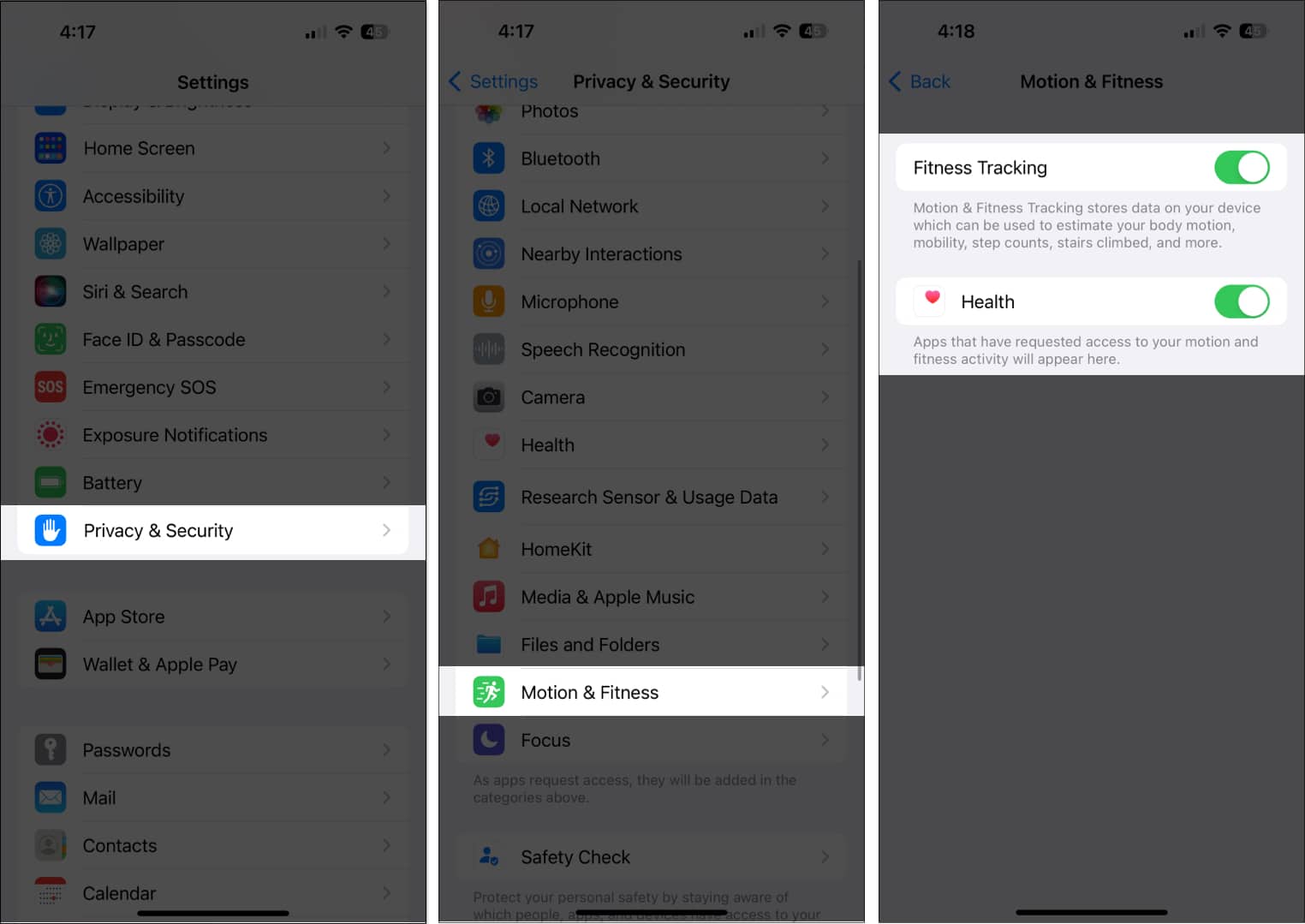
Mengapa aplikasi Fitness tidak berfungsi di iPhone saya?
Satu alasan paling menonjol untuk ini adalah bug di perangkat lunak iPhone. Beberapa pengguna mencatat bahwa iPhone mereka tidak mengisi Cincin Aktivitas aplikasi Kebugaran mereka meskipun melakukan aktivitas fisik. Hal ini dapat menyebabkan hilangnya penghargaan, yang dapat membuat frustasi.
Jika Anda memiliki beberapa perangkat Apple yang ditautkan ke ID Apple Anda, iOS juga mungkin salah menyinkronkan data kosong dari salah satu perangkat Anda yang lain. iPhone Anda.
Agar iPhone Anda dapat melacak data kesehatan seperti durasi lari, diperlukan komponen perangkat keras khusus. Jika iPhone Anda tidak dapat merekam data kesehatan, sensor di ponsel Anda mungkin tidak berfungsi sebagaimana mestinya — terutama jika iPhone Anda mengalami kerusakan akibat cairan atau jatuh parah di masa lalu.
Kemungkinan alasan lainnya termasuk:
iPhone dan Apple Watch tidak mendukung Masalah aplikasi Kebugaran dengan masalah sambungan antara iPhone dan Server Apple Watch Anda
10 Perbaikan mudah untuk aplikasi Kebugaran yang tidak berfungsi di iPhone
Berdasarkan masalah yang tercantum di atas, berikut beberapa kemungkinan perbaikan yang mungkin ingin Anda coba agar aplikasi Kebugaran berfungsi di iPhone Anda.
1. Aktifkan Pelacakan Kebugaran
Aplikasi perlu melacak aktivitas kebugaran Anda, jadi Anda harus memastikan fitur pelacakan kebugaran diaktifkan. Selain aplikasi Fitness, aplikasi lain yang perlu melacak aktivitas Anda tidak akan berfungsi dengan baik tanpa mengaktifkan fitur ini.
Buka Pengaturan → Privasi & Keamanan. Pilih Gerak & Kebugaran. Aktifkan Pelacakan Kebugaran. Aktifkan Kesehatan.
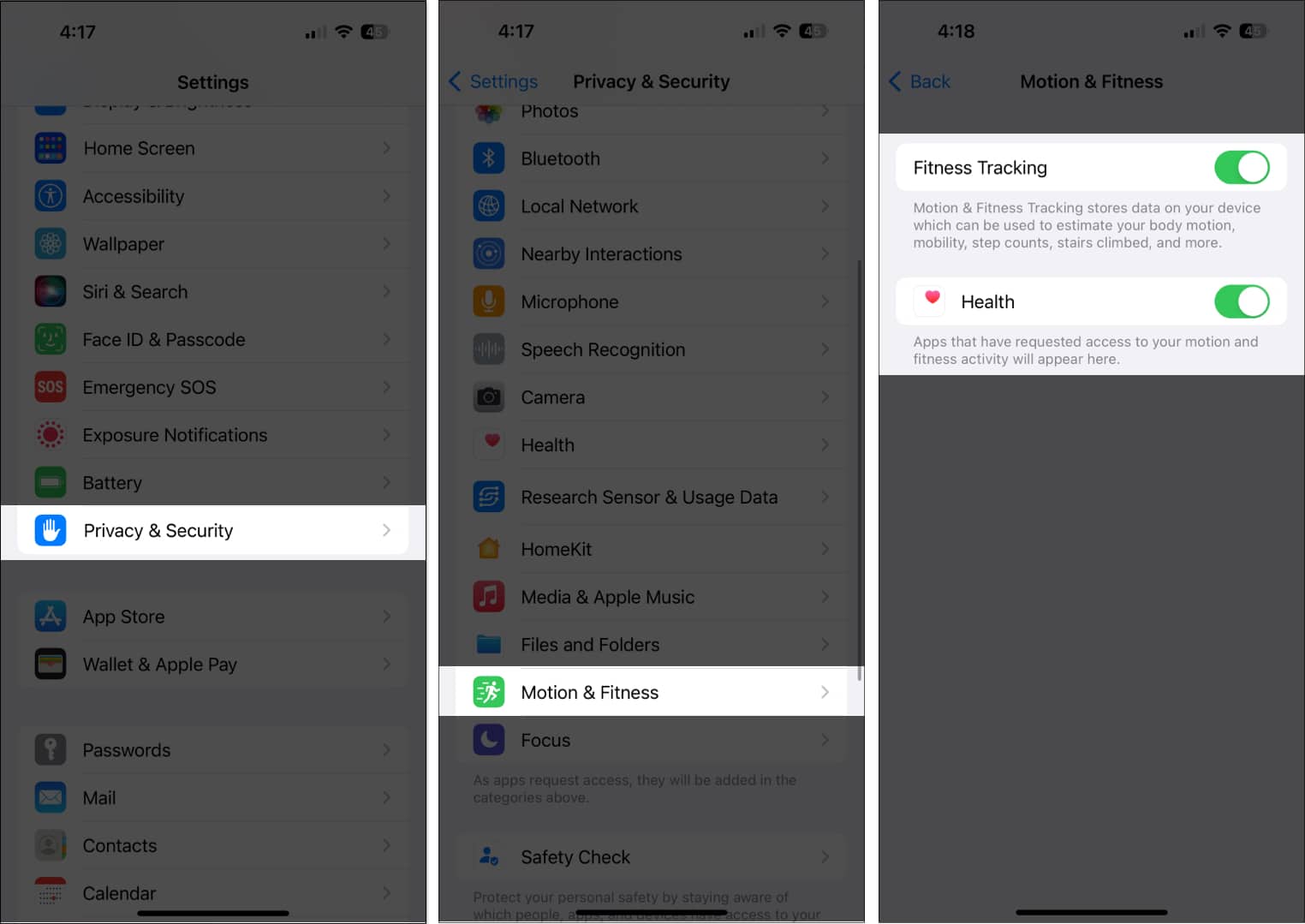
Jika Anda juga menggunakan Apple Watch, buka aplikasi Apple Watch. Buka Jam Tangan Saya → Privasi. Beralih Pelacakan Kebugaran dan Detak Jantung.
2. Periksa koneksi jaringan
Aplikasi Kesehatan dan Kebugaran melacak data kesehatan tanpa koneksi internet.
Namun, jika Anda menggunakan Apple Watch untuk mengumpulkan data kesehatan dan kebugaran, Anda harus menyalakan Bluetooth dan memiliki koneksi internet yang stabil agar terhubung dengan iPhone Anda secara lancar.
3. Nyalakan ulang iPhone Anda
Reboot cepat dapat menghilangkan gangguan dan bug yang mencegah aplikasi Kebugaran Anda bekerja dengan benar. Hal yang sama berlaku untuk Apple Watch Anda.
Berikut panduan kami tentang cara memaksa memulai ulang iPhone atau iPad Anda untuk semua model dan cara memulai ulang atau mengatur ulang keras Apple Watch Anda.
4. Perbarui iOS dan watchOS
Anda memerlukan setidaknya iOS 11 untuk menjalankan aplikasi Fitness di iPhone dan iOS 14.3 atau lebih tinggi untuk Fitness+. Namun, versi iOS yang lebih rendah mungkin memiliki bug dan gangguan yang mencegah aplikasi bekerja dengan mulus.
Jika Anda mencoba iOS 16 beta dan kembali ke iOS 15, data aplikasi Fitness yang dibuat oleh iOS 16 mungkin tidak kompatibel dengan aplikasi Kebugaran di iOS lama dan dapat menyebabkan aplikasi tidak berfungsi dengan benar.
Jika memungkinkan, perbarui iPhone Anda ke iOS terbaru. Untuk melakukannya, buka Pengaturan → Umum → Pembaruan Perangkat Lunak → Pilih Unduh & Instal jika pembaruan tersedia.
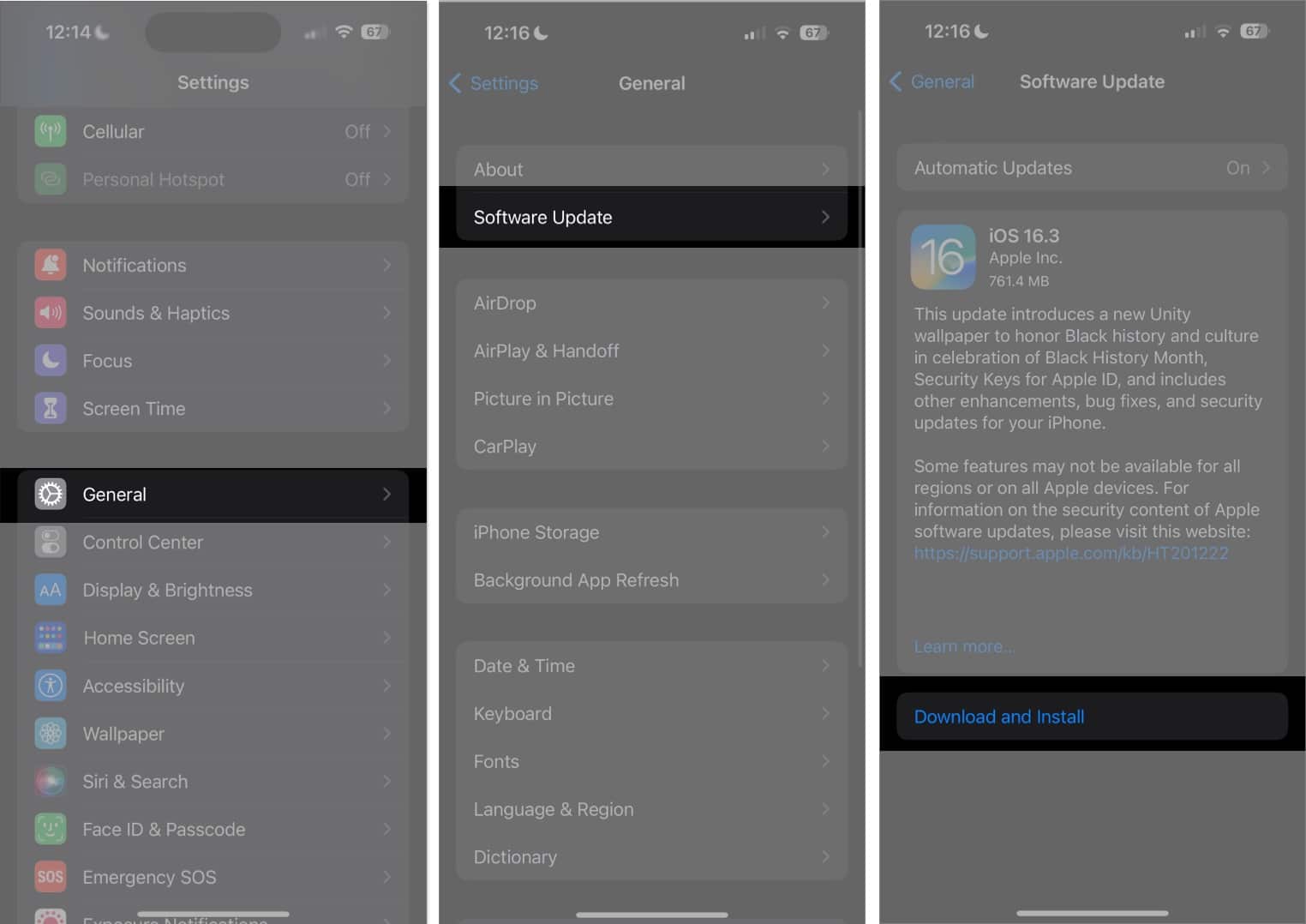
Hal yang sama berlaku untuk Apple Watch. Jika Anda menggunakan Apple Watch dengan aplikasi Fitness, sebaiknya perbarui jam tangan Anda ke watchOS terbaru. Untuk melakukannya:
Hubungkan Apple Watch Anda ke pengisi daya. Di iPhone Anda, buka tab Tonton aplikasi → Tontonan Saya . Buka Umum → Pembaruan Perangkat Lunak. Ketuk Pasang Sekarang.
Atau, Anda dapat membuka Apple Watch dan mengetuk Pengaturan → Umum → Perangkat Lunak Perbarui. Gulir ke bawah dan ketuk Unduh dan Instal jika ada pembaruan yang tersedia.
5. Lepas dan sambungkan kembali Apple Watch
Jika masalah terbatas antara Apple Watch dan aplikasi Fitness, Anda mungkin ingin memecahkan kemungkinan masalah konektivitas di antara perangkat Anda. Pemutusan-penyambungan kembali dengan cepat dapat membantu.
Cara mudah untuk memutuskan dan menghubungkan kembali adalah dengan mengaktifkan dan menonaktifkan mode Pesawat. Jika ini tidak berhasil, Anda dapat memutuskan pemasangan perangkat dan memasangkannya lagi setelah beberapa menit. Pastikan iPhone dan Apple Watch Anda berdekatan saat melepas dan memasangkan:
Buka Apple Watch. Buka tab Jam Tangan Saya → Semua Jam Tangan. Ketuk tombol Info (i) di samping jam tangan yang ingin Anda lepas sambungannya → ketuk Lepaskan Sambungan Apple Watch → pilih Lepaskan [nama Apple Watch Anda]. Ketik sandi ID Apple Anda untuk menonaktifkan Kunci Aktivasi. Ketuk Lepas sambungan.
Setelah Apple Watch dilepas, Anda akan melihat pesan Mulai Penyandingan. Dari sini, Anda dapat mengatur Apple Watch lagi.
6. Tutup paksa aplikasi
Aplikasi Fitness mungkin tidak berfungsi karena kesalahan acak. Menutup dan membuka kembali aplikasi dapat membantu.
Untuk menutup paksa aplikasi, geser ke atas pada aplikasi Kebugaran dari pengalih aplikasi.
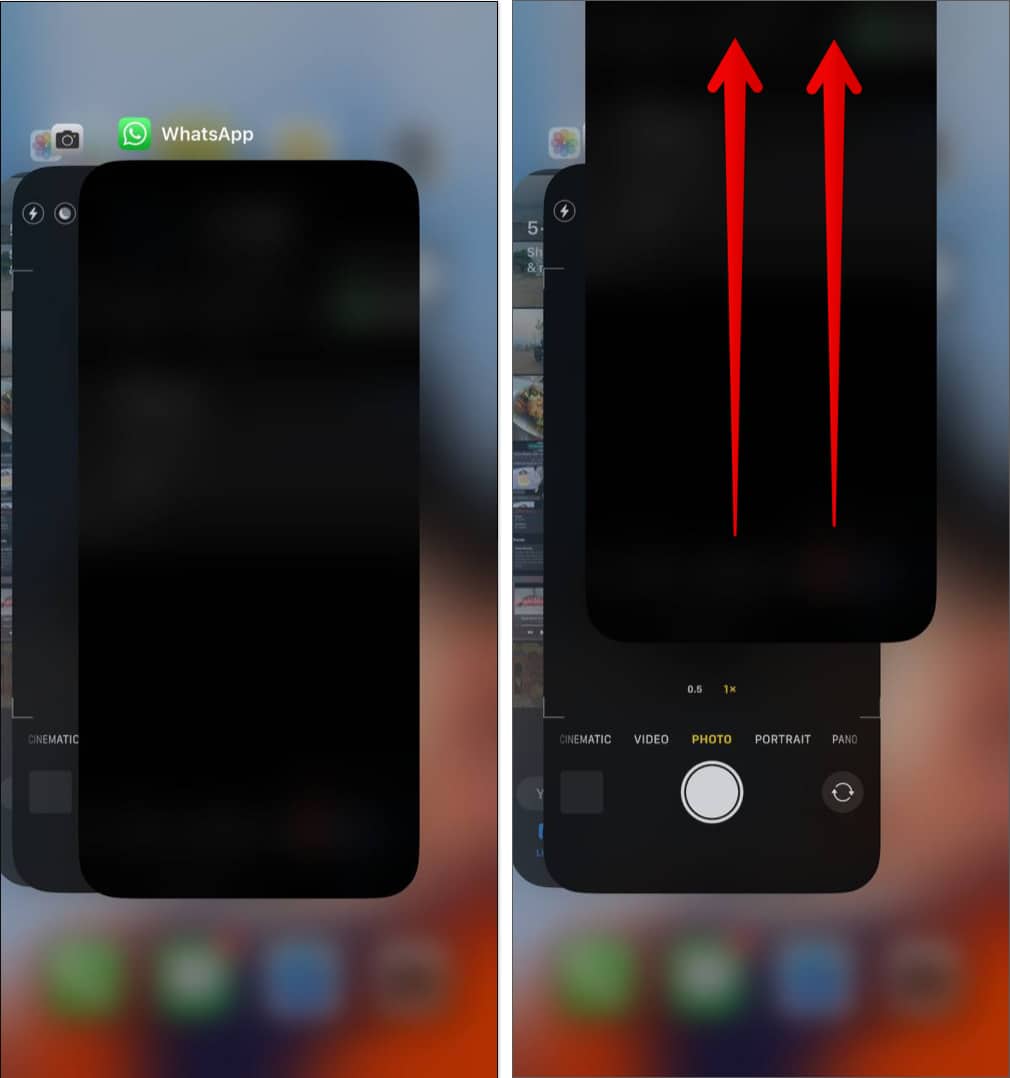
7. Setel ulang Data Kalibrasi Kebugaran
Jika masalah Anda adalah data olahraga Anda tidak direkam di iPhone atau data Apple Watch Anda tidak disinkronkan dengan benar di aplikasi Kebugaran, Anda mungkin ingin mencoba menyetel ulang Data Kalibrasi Kebugaran. Untuk melakukannya:
Buka Aplikasi jam tangan di iPhone Anda. Buka Jam Tangan Saya → ketuk Privasi. Ketuk Setel Ulang Data Kalibrasi Kebugaran. Munculan konfirmasi akan muncul. Ketuk Setel Ulang Data Kalibrasi Kebugaran untuk mengonfirmasi.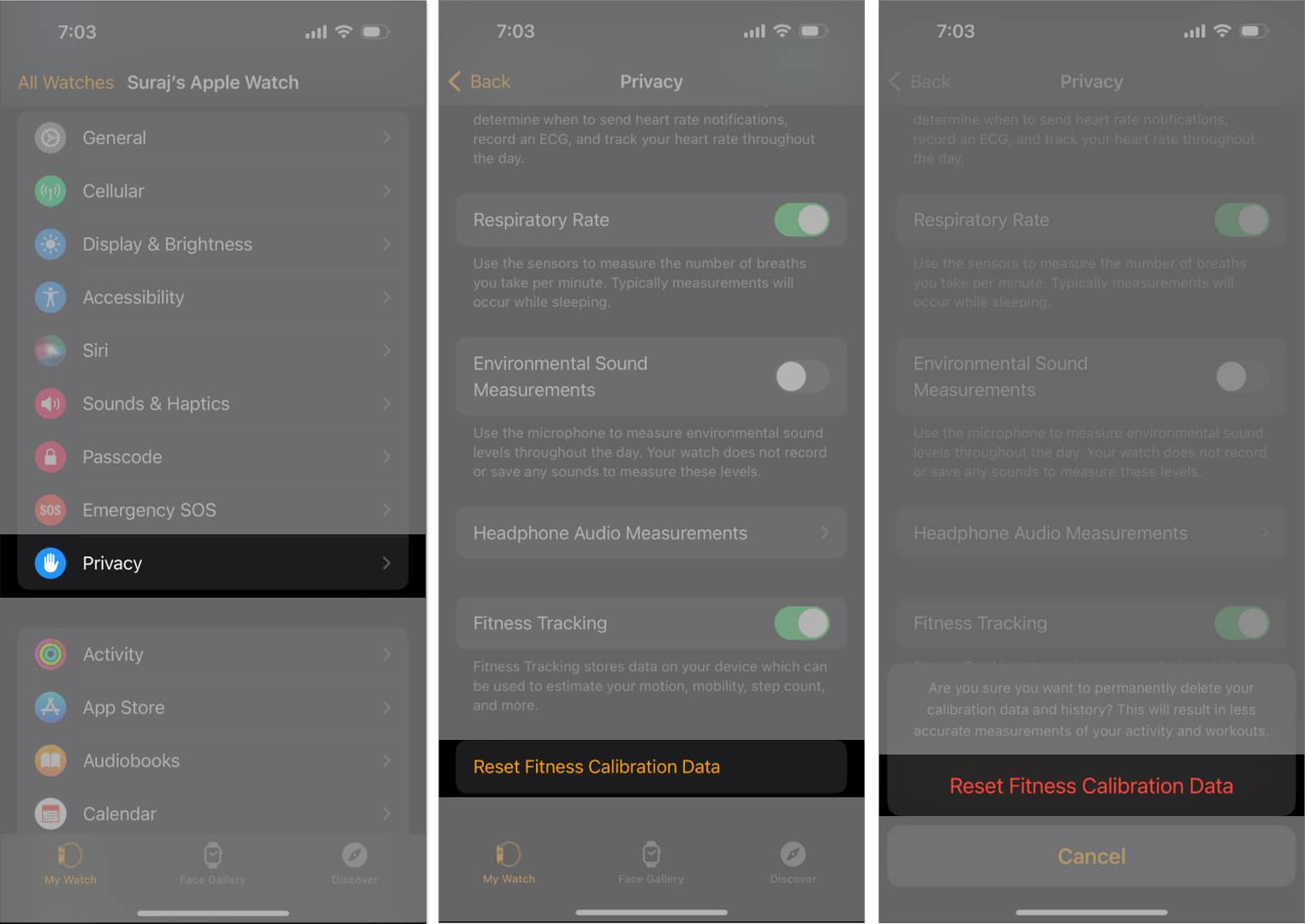
8. Hapus data kebugaran Anda
Salah satu solusi yang mungkin efektif namun drastis untuk membuat aplikasi Kebugaran Anda berfungsi kembali adalah dengan menghapus data Kebugaran Anda dan mengaturnya kembali. Untuk melakukannya:
Buka Pengaturan → ketuk Kesehatan. Ketuk Akses & Perangkat Data. Pilih Kebugaran di bawah Aplikasi. Anda akan melihat data kebugaran yang tersimpan di perangkat Anda.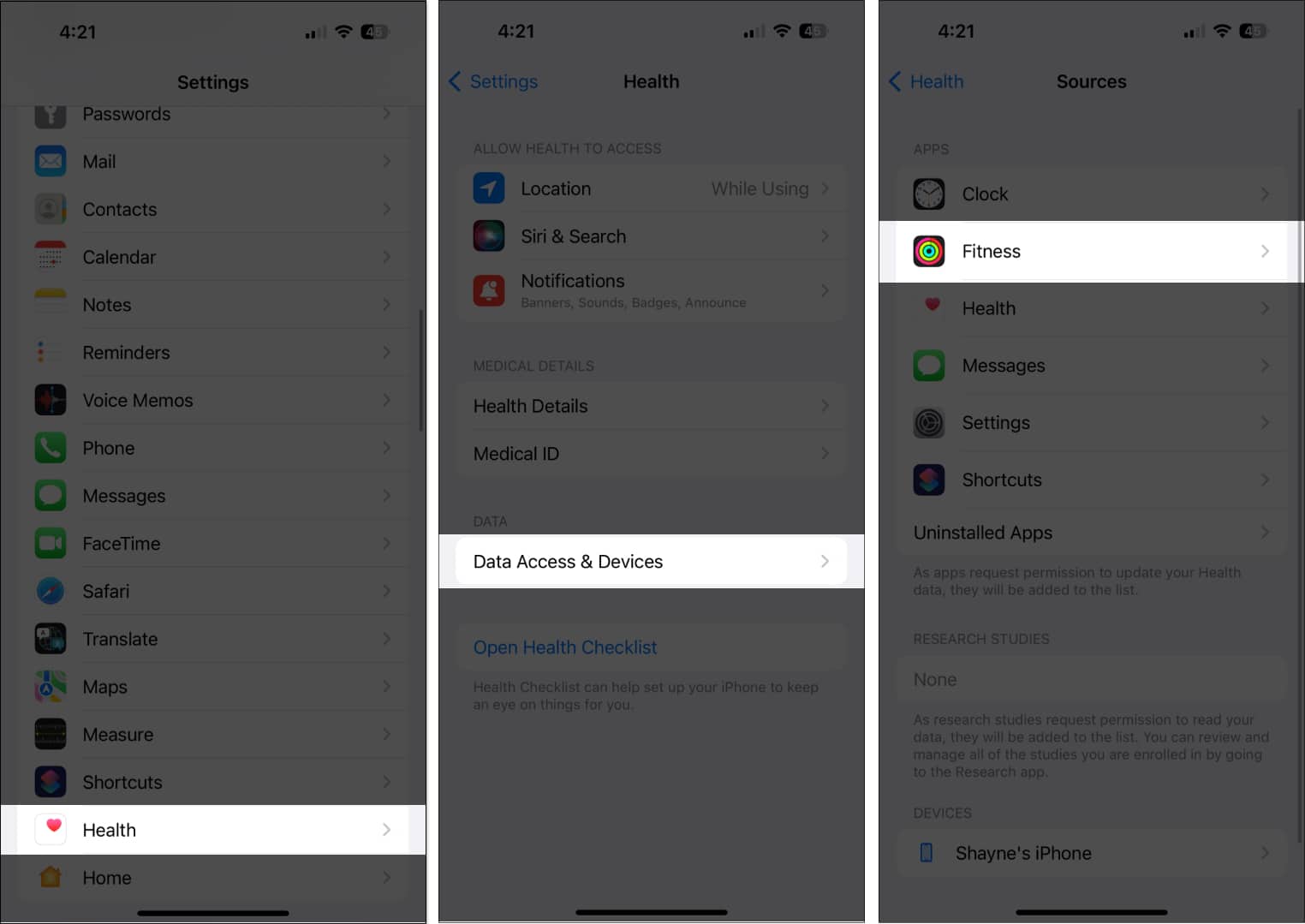 Gulir ke bawah dan ketuk Hapus Semua Data dari “Kebugaran”. Konfirmasi tindakan dengan mengetuk Hapus.
Gulir ke bawah dan ketuk Hapus Semua Data dari “Kebugaran”. Konfirmasi tindakan dengan mengetuk Hapus.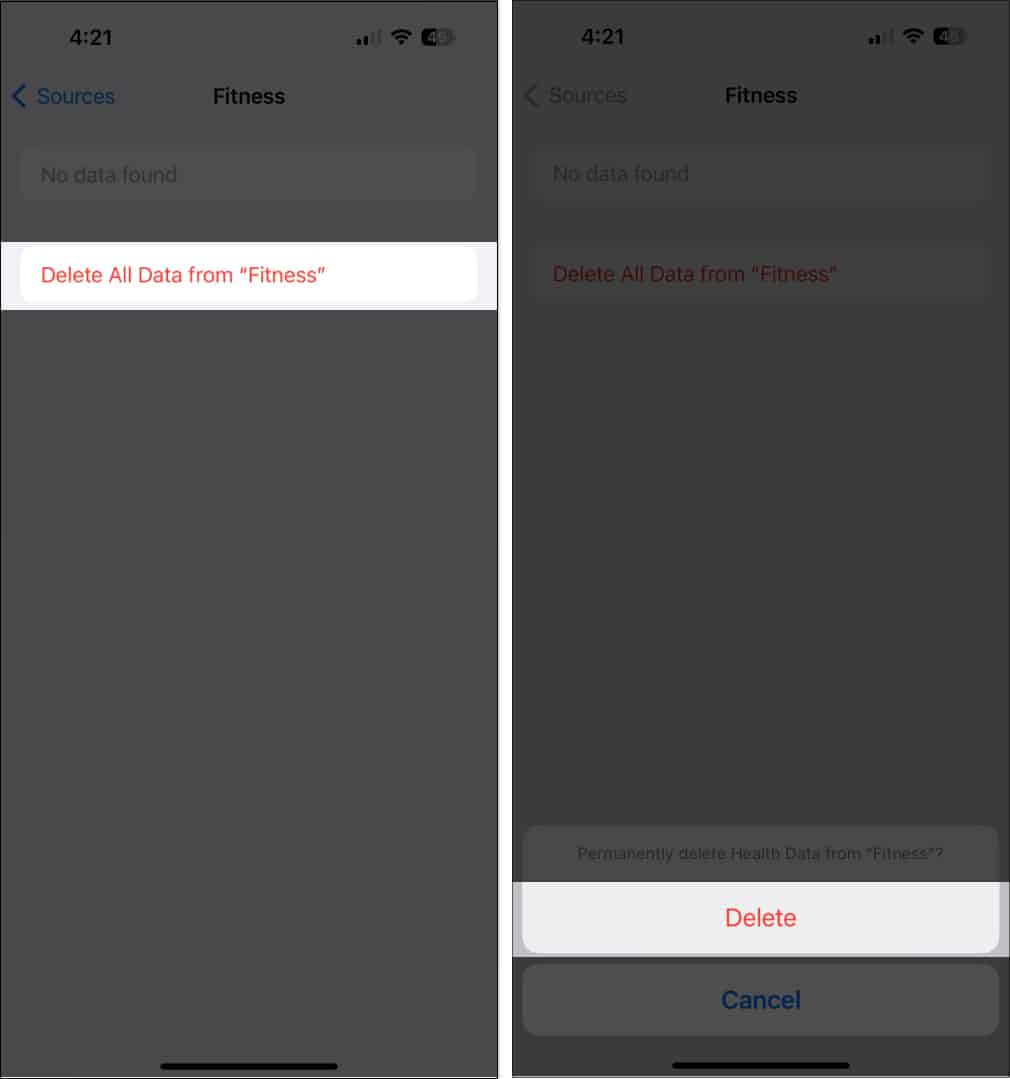 Ketuk Kesehatan → Ketuk Hapus Semua Data dari “Kesehatan”. Konfirmasi tindakan Anda dengan mengetuk Hapus.
Ketuk Kesehatan → Ketuk Hapus Semua Data dari “Kesehatan”. Konfirmasi tindakan Anda dengan mengetuk Hapus.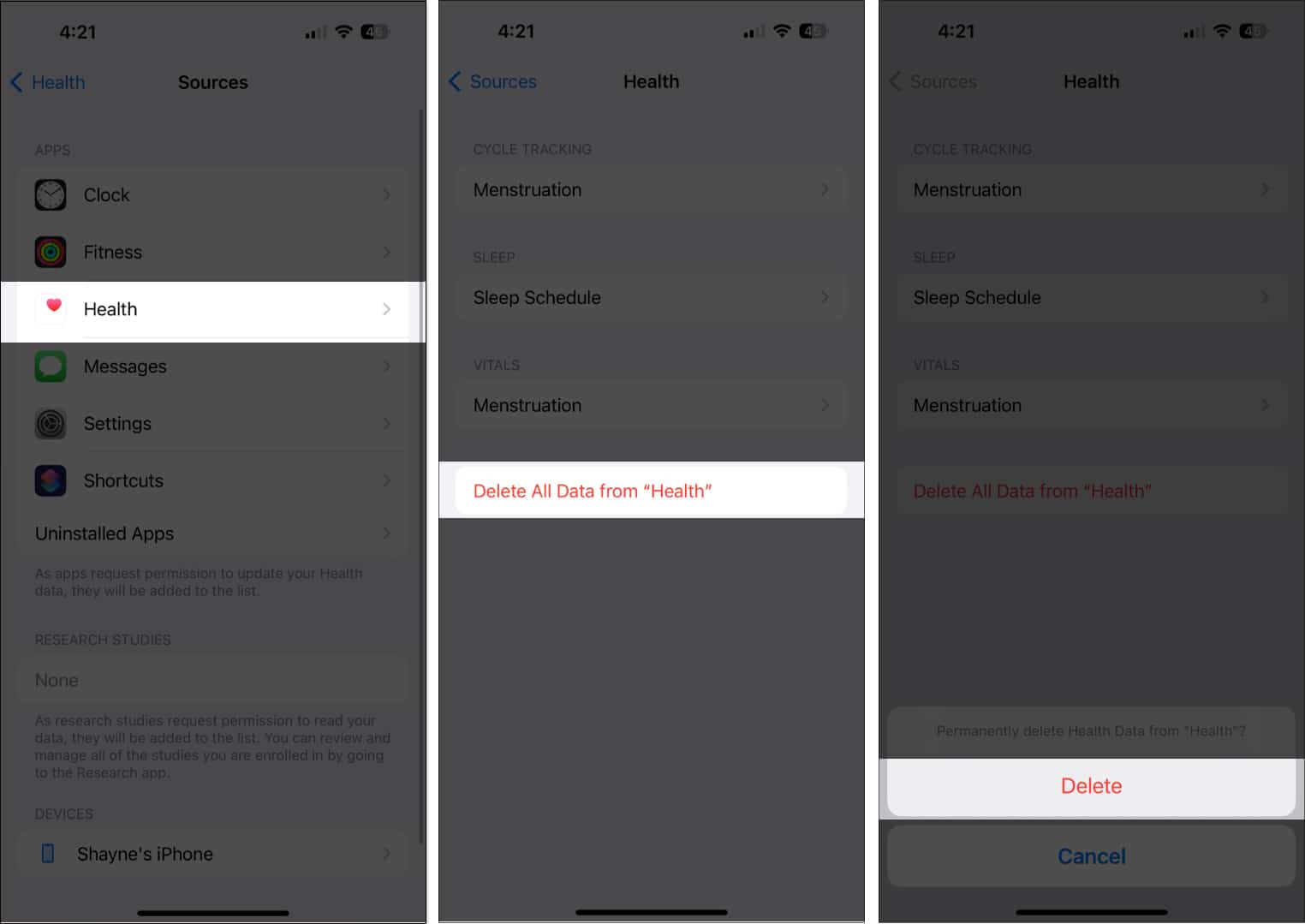 Anda akan dibawa kembali ke layar sebelumnya. Anda akan melihat perangkat menyinkronkan data kesehatan Anda di bagian bawah. Ketuk untuk memilih iPhone Anda. Ketuk Hapus Semua Data dari [nama perangkat] di bagian bawah layar.
Anda akan dibawa kembali ke layar sebelumnya. Anda akan melihat perangkat menyinkronkan data kesehatan Anda di bagian bawah. Ketuk untuk memilih iPhone Anda. Ketuk Hapus Semua Data dari [nama perangkat] di bagian bawah layar.
Mulai ulang iPhone Anda dan atur kembali aplikasi Kebugaran dan Kesehatan Anda dengan mengikuti petunjuk di layar.
9. Instal ulang aplikasi Fitness
Cara lain untuk memperbaiki masalah adalah dengan menghapus aplikasi dan menginstalnya kembali. Perhatikan bahwa data kebugaran Anda kemungkinan besar akan terhapus setelah penginstalan ulang.
Cukup tekan lama ikon Kebugaran dari Layar Utama → Ketuk Hapus Aplikasi. Pilih Hapus Aplikasi → Hapus. Setelah selesai, buka App Store dan unduh aplikasi Kebugaran secara gratis.
10. Setel ulang iPhone dalam mode DFU
Jika Anda telah melakukan semua yang tercantum di atas dan masih menghadapi masalah dengan aplikasi iOS Fitness, Anda mungkin perlu menyetel ulang iPhone dalam mode DFU untuk menghapus file sisa atau masalah yang mencegah aplikasi berjalan dengan benar.
Baca panduan kami tentang cara menyetel iPhone ke mode DFU. Setelah dalam mode DFU, Anda akan melihat permintaan iTunes untuk memulihkan iPhone Anda. Pilih Pulihkan. Ini mungkin membutuhkan waktu, tergantung pada kecepatan internet Anda. Jangan lepaskan perangkat Anda dari komputer saat pemulihan sedang berlangsung.
Hubungi Dukungan Apple
Jika semuanya gagal, Anda mungkin memerlukan bantuan profesional dari Apple Mendukung.
Lakukan reservasi Genius Bar atau buka aplikasi Dukungan Apple untuk mengobrol atau menelepon dukungan.
FAQ
Bagaimana cara memperbaiki Cincin Aktivitas aplikasi Kebugaran iOS 16 tidak berfungsi?
Beberapa pengguna dengan aplikasi Kebugaran tanpa Apple Watch mencatat bahwa cincin aktivitas tidak diperbarui saat mereka melakukan aktivitas fisik. Pengguna di forum menemukan bahwa menginstal ulang aplikasi dan memulai ulang iPhone mereka memperbaiki masalahnya.
Menutup…
Aplikasi Fitness adalah pendamping yang hebat untuk menjaga gaya hidup sehat dan aktif. Sekarang Anda dapat menggunakannya tanpa Apple Watch, tidak ada batasan untuk tujuan kesehatan yang dapat Anda capai dengan aplikasi tersebut. Beri tahu kami mana yang berhasil untuk Anda di bagian komentar!
Baca lebih lanjut: